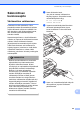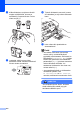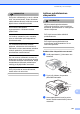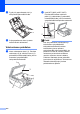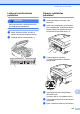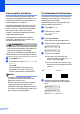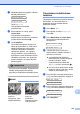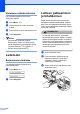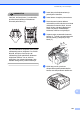User's Guide
Table Of Contents
- KÄYTTÖOPAS MFC-250C MFC-290C MFC-297C
- Tietoja tyyppihyväksynnästä sekä laadinta- ja julkaisutiedote
- EY-vaatimustenmukaisuusvakuutus
- Sisällysluettelo
- Osa I: Yleistä
- Osa II: Faksaus
- 5 Faksin lähettäminen
- Faksaustilaan siirtyminen
- Ryhmälähetys (vain mustavalkoinen)
- Lähetyksen lisätoiminnot
- 6 Faksin vastaanottaminen
- 7 Puhelin ja ulkoiset laitteet
- 8 Numeroiden valitseminen ja tallentaminen
- 9 Raporttien tulostaminen
- 5 Faksin lähettäminen
- Osa III: Kopiointi
- 10 Kopiointi
- Kopioiminen
- Kopiointiasetukset
- Kopiointinopeuden ja -laadun muuttaminen
- Kopioitavan kuvan suurentaminen tai pienentäminen
- Usean sivun kopiointi yhdelle (N in 1) tai julisteen kopiointi (sivunasettelu)
- Kopioiden lajittelu ADS-laitetta käyttämällä (vain mustavalkoinen) (vain MFC-290C ja MFC-297C)
- Kirkkauden ja kontrastin säätäminen
- Paperiasetukset
- 10 Kopiointi
- Osa IV: Suora valokuvatulostus
- 11 Valokuvien tulostus muistikortilta tai USB-muistiasemalta
- PhotoCapture Center™ -toiminnot
- Valokuvien tulostus muistikortilta tai USB-muistiasemalta ilman tietokonetta
- Skannaus muistikortille tai USB-muistitikkuun ilman tietokonetta
- PhotoCapture Center™ - toiminnon käyttäminen tietokoneesta
- Muistikortin tai USB-muistitikun käyttäminen
- Muistikorttien (vain MFC-290C ja MFC-297C) tai USB-muistitikun kansiorakenne
- Näin pääset alkuun
- Muistikortilta tai USB-muistitikulta tulostaminen
- PhotoCapture Center™ -tulostusasetukset
- Skannaus muistikorttiin tai USB-muistitikkuun
- Virheviestien tulkinta
- PhotoCapture Center™ -toiminnot
- 12 Valokuvien tulostaminen kamerasta
- 11 Valokuvien tulostus muistikortilta tai USB-muistiasemalta
- Osa V: Ohjelmisto
- Osa VI: Liitteet
- Hakemisto
- brother FIN
104
Tulostuspään puhdistus B
Hyvän tulostuslaadun säilyttämiseksi laite
puhdistaa tulostuspään automaattisesti. Voit
käynnistää puhdistuksen manuaalisesti, jos
tulostuslaadussa on ongelmia.
Puhdista tulostuspää ja värikasetit, jos laite
tulostaa vaakasuoran viivan tai tyhjän rivin
tekstiin tai kuviin. Voit puhdistaa kerrallaan
vain mustan värin, kolme muuta väriä
(syaanin, keltaisen ja magentan) tai kaikki
neljä väriä samalla kertaa.
Tulostuspäiden puhdistaminen kuluttaa
väriainetta. Väriainetta kuluu turhaan, jos
puhdistat laitteen liian usein.
HUOMAUTUS
ÄLÄ kosketa tulostuspäätä. Koskettaminen
saattaa vahingoittaa tulostuspäätä
pysyvästi ja mitätöidä tulostuspään takuun.
a Paina Menu, 7, 2.
b Paina a tai b ja valitse Musta, Väri tai
Kaikki.
Paina OK.
Laite puhdistaa tulostuspään. Kun
puhdistus on suoritettu, laite siirtyy
takaisin valmiustilaan automaattisesti.
Vinkki
Jos olet puhdistanut tulostuspään
vähintään viisi kertaa eikä tulostus ole
parantunut, asenna uusi
Brother-merkkinen värikasetti jokaiselle
ongelmia tuottaneelle värille. Koeta
puhdistaa tulostuspää uudelleen enintään
viisi kertaa. Jos tulostusjälki ei parane, ota
yhteys Brother-jälleenmyyjään.
Tulostuslaadun tarkistaminen B
Jos tulosteen värit ja tekstit ovat haaleat tai
raidalliset, osa suuttimista voi olla tukossa.
Selvitä tilanne tulostamalla
laaduntarkastussivu ja tarkastamalla siitä
suutinten tilasta kertova kuvio.
a Paina Menu, 7, 1.
b Paina a tai b ja valitse
Tulostuslaatu.
Paina OK.
c Paina Colour Start.
Laite tulostaa laaduntarkastussivun.
d Tarkista sivulta neljän väripalkin laatu.
Onko laatu OK?
1.Kyllä 2.Ei
e Tee jokin seuraavista:
Jos kaikki viivat ovat selviä ja
näkyvissä, paina 1 ja valitse Kyllä
tai siirry vaiheeseen i.
Jos kuviosta puuttuu lyhyitä viivoja
seuraavan kuvan mukaan, paina 2 ja
valitse Ei.
f Nestekidenäytössä kysytään, onko
mustan ja kolmen värin tulostuslaatu
hyvä.
Musta OK?
1.Kyllä 2.Ei
Paina 1 (Kyllä) tai 2 (Ei).
OK Huono